ChemOffice中文版是一款化學繪圖軟件,這款軟件可以幫助用戶進行化學反應中一些分子的變化繪畫,提供一套完整且優秀的繪圖解決方案,有需求的用戶快來下載看看吧。
軟件介紹
ChemOffice是一款專用于化學行業的繪圖軟件,為化學行業從業者和科學家們提供了一套優秀合理的繪圖解決方案,用戶可以在軟件中進行化學結構和化學反應式的繪畫,并記錄化學實驗中的數據,另外還有系統命名以及光譜數據功能。

ChemOffice是可以快速的有效的繪制出分子、反應和生物實體和途徑,多用于化學實驗室的實驗過程中,用于記錄各種數據等。軟件基于一個WEB科學協作平臺,在這里用戶可以記錄、存儲和分享實驗記錄,更好的進行協作實驗。
軟件特色
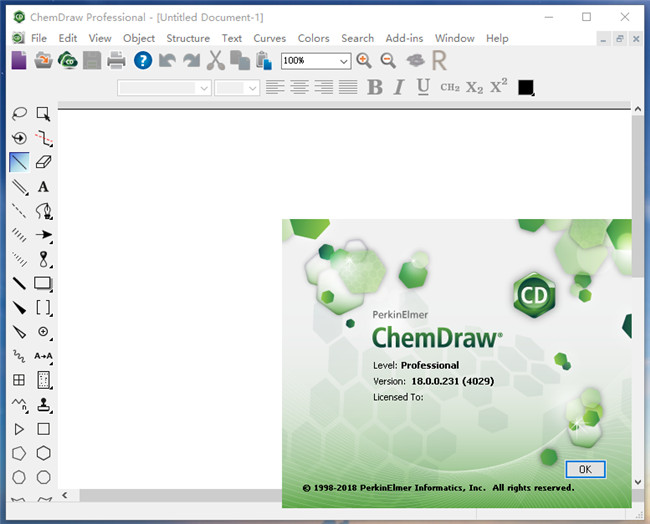
ChemDraw Professional被世界上超過100萬的科學家使用,以快速有效地繪制分子、反應和生物實體和途徑,用于文檔和電子實驗室的筆記本。更重要的是,您現在可以直接在ChemDraw Professional中搜索像SciFinder這樣的數據庫,以便從結構中生成準確的名稱,并預測屬性和光譜。
ChemDraw云將您最喜歡的結構圖(以及您的ChemDraw文件的簡單訪問)帶到任何web瀏覽器。你也可以和同事合作,不管他們在哪里。
在一個現代的、基于web的科學協作平臺上,“信號筆記本”允許您記錄、存儲、檢索和共享您的實驗記錄。
ChemDraw的信號筆記本是未來合作的科學平臺。
Mnova ChemDraw Edition Load,流程和分析1D NMR和LC/GC/MS數據直接在您的桌面上,數據來自所有NMR和許多MS供應商。
Excel的ChemDraw將化學智能添加到Excel電子表格中,為化學家們提供了Excel的分析、排序和組織工具,以及ChemDraw的結構圖工具。將Excel與ChemDraw的力量相結合,使科學家能夠進一步操縱和豐富化合物和數據集,并探索結構-活動關系。化學3d是化學家們在三維空間中觀察化合物的最簡單、最有力的方法。
Chem3D的可視化工具可以很容易地評估形狀和屬性,以最大化活動或特異性。Chem3D還包括了GAMESS和其他計算工具的接口,包括高斯、MOPAC、Conflex和Autodock。
軟件功能
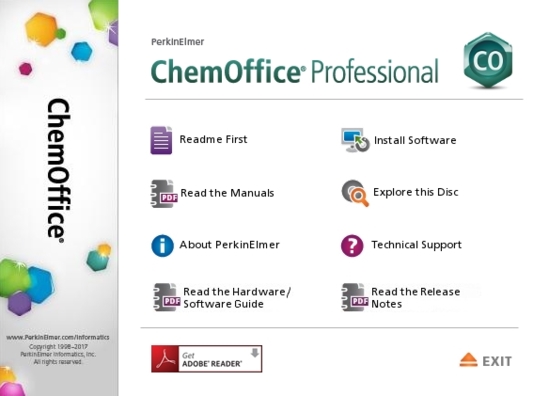
通過搜索和關聯具有屬性的結構并將數據轉換成易于理解的可視化,ChemFinder加快了分析理想化合物的過程,并使其易于識別結構-活動關系。
辦公室對你的結構和你的文件。簡單地讓ChemFinder為辦公室掃描文件和目錄的化學結構和搜索文件的結構找到利益的化合物。
ChemScript是一種腳本語言,它將ChemOffice的底層化學結構處理能力暴露給那些想要操縱結構和自動化過程的開發人員。
ChemOffice專業的緊密集成套件提高了每個工具的個人價值,提高了科學家的個人生產力,簡化了跨職能研發團隊的協作努力,加速了研究發現的步伐。
應用領域
ChemDraw的功能十分強大而全面,故而在可以廣泛應用于與化學相關的領域,比如:化學工程、分析化學、有機化學、材料科學、高分子材料以及生物醫藥等方面。
優勢特征
通過ChemOffice Professional,科學家能夠采集、存儲、檢索和共享包括化合物、反應式、材料及相關屬性在內的各種信息,同時有助于高效地跟蹤研究工作,深入了解研究成果,關聯化學結構及相關生物活性,能更加專業且高效地生成科學報告。
ChemOffice Professional 融合Chem3D 和ChemFinder Ultra,使得化學家和生物學家可以有效地跟蹤工作和演示結果以獲得對生物活性或化學結構關系的深入了解。
軟件亮點
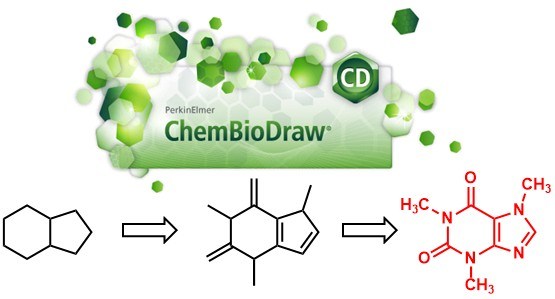
1、ChemDraw / Reaxys集成:
PerkinElmer和Elsevier建立了合作伙伴關系,為您提供新的獨特方法來提高您的研究生產力。現在可以在ChemDraw中繪制分子或反應,并啟動對Reaxys的結構搜索。當您使用在線Reaxys網站時,您還可以選擇使用ChemDraw JS作為繪圖編輯器。
2、ChemACX Explorer:
借助ChemDraw中的新插件架構,您現在可以直接從ChemACX.com,PerkinElmer的超過10M市售化合物數據庫中查找和檢索信息,以及快速粘貼結構,從而探索給定分子的化學特性或供應商信息。進入畫布。此功能也可通過Signals Notebook Individual Edition獲得。
3、增強型熱鍵:
在應用程序中已經啟用的強大熱鍵的基礎上,我們已經增強了這種功能,所以現在您可以盡可能快地創建分子和反應。
4、促進化學結構粘貼:
ChemDraw現在支持簡化,更直接粘貼CDXML和其他文本格式,如SMILES,Mol,InChi和HELM,作為使用編輯>粘貼(Ctrl + V)菜單選項的結構,在剪貼板中使用純文本。您還可以復制/粘貼ChemDraw JS,ChemDraw和MS Office嵌入式ChemDraw文檔,而不會丟失化學信息(需要特定于瀏覽器的剪貼板擴展,僅限Windows)。
5、HELM編輯:
遵循由皮斯托亞聯盟開發的用于快速轉移生物分子的HELM標準,我們添加了一個用于創建,編輯和共享復雜生物分子的自定義編輯器。使用HELM表示法格式導入生物分子,編輯生物分子,創建和使用自己的自定義單體并通過HELM格式導出現在很容易。 HELM編輯器僅適用于ChemOffice Professional和ChemDraw Professional。
怎么畫分子式
首先我們需要知道我們要繪畫的分子式的樣子,以尼古丁為例

先畫氮雜環,我們可以先畫一個苯環然后改成氮雜環。選擇工具箱的苯環工具畫一個苯環,然后選擇文本工具輸入N
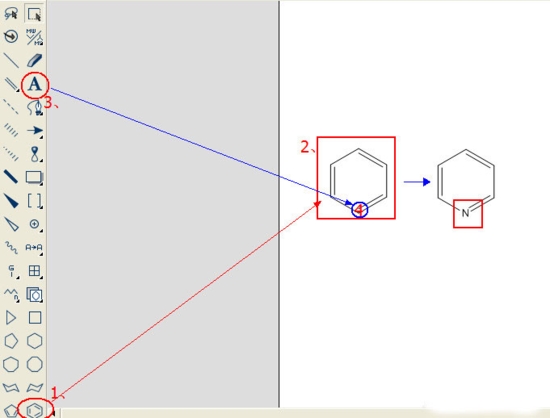
選擇單鍵工具畫一個單鍵

選擇五元環工具畫另一個氮雜環,然后選擇文本工具輸入N

選擇楔形工具畫面向紙外的C-H鍵,選擇單鍵工具畫一個單鍵
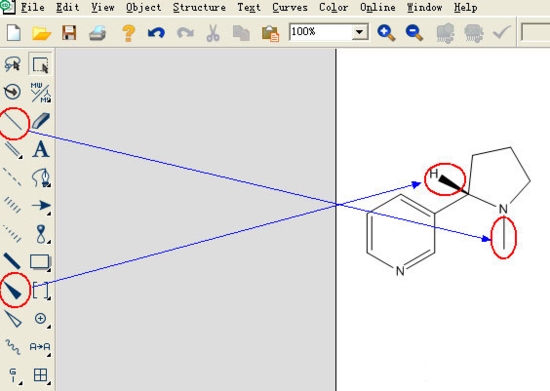
怎么改變方向
1.直接旋轉
用旋轉工具選擇要旋轉的結構,將光標移動到所選區域附近會出現旋轉柄,沿順時針或逆時針方向拖動旋轉柄到滿意角度即可,如果需要旋轉結構但不改變院子標簽,只需要按住Ctrl鍵再拖動旋轉柄即可。

另外在旋轉過程中會直接顯示旋轉的角度,但是不好實現微控,具體的角度不好把控。
2.指定角度旋轉
用選擇工具選擇要旋轉的結構,依次點擊【Object】-【Rotate】,或者雙擊旋轉柄,出現旋轉對話框,輸入要旋轉的角度,若要順時針旋轉為正數,反之則輸入一個負數,單擊Rotate按鈕即可。
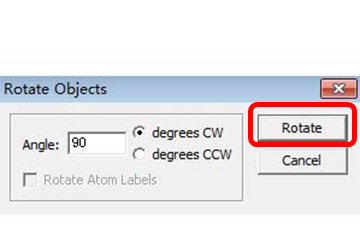
3.重復旋轉
完成單一結構的旋轉后,若要對其他結構進行完全相同的旋轉,則可以用選擇工具批量選擇結構,不連續的結構可以通過長按Ctrl鍵進行點選,再進入Edit菜單,選擇Repeat Rotate命令如方法二操作即可。
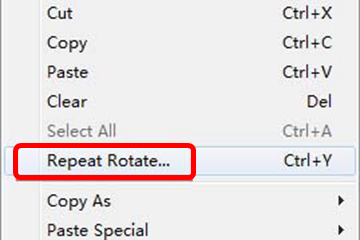
怎么畫化學方程式
根據書中的化學方程式,先畫出第一個化學式。
注意:氧上的電子對畫法

再畫出第二個化學式。
注意:電子轉移箭頭和離子的畫法。
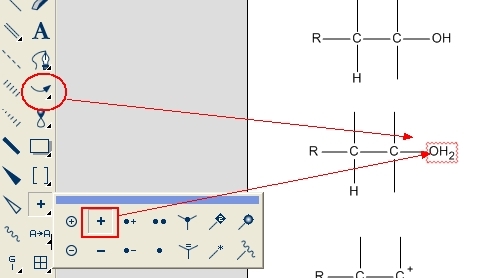
畫出其他化學式。前面兩個之所以單拿出來,是因為在畫的過程中有東西要提示。
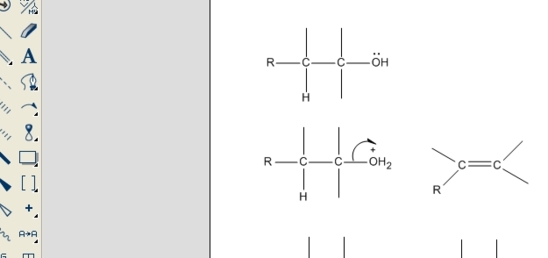
組合成方程式。
排列前面畫出的化學式,并補全其他的東西,如箭頭,反應條件

繪畫小技巧
小技巧一,為了使我們畫出的圖美觀,可以使用“Object”——“Align”,使化學式對齊。
小技巧二,如果我們投稿要安裝雜志要求的格式設置化學反應方程式的結構,可以按下圖操作。如果列表中沒有我們需要自定義。
最后把畫好的化學方程式選擇上(lasso)然后用右鍵復制或是用編輯(edit)工具欄中的復制(copy),粘貼到word中
相關版本
-
3 1stOpt軟件
裝機必備軟件













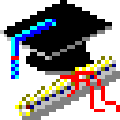





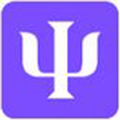
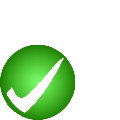




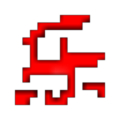
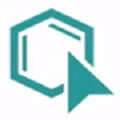

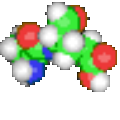
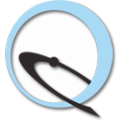








網友評論